Como Trocar o Símbolo da Moeda Real para Dólar ou Euro no Excel
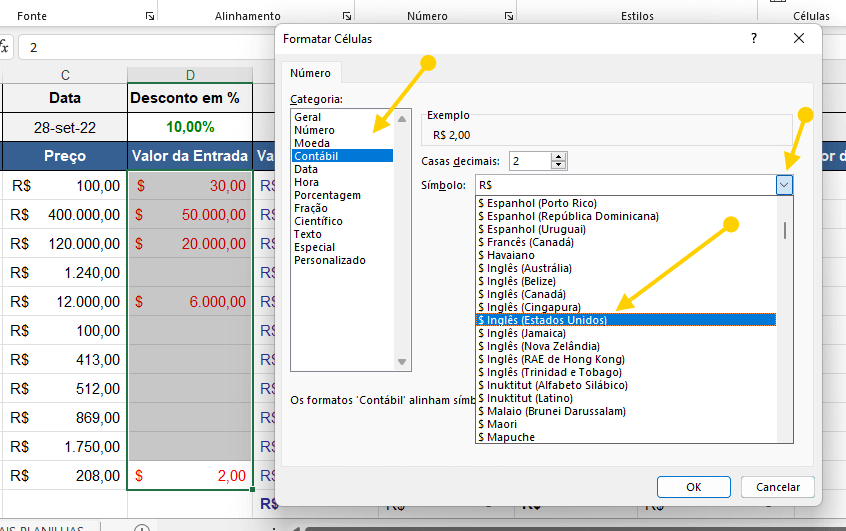
Às vezes, nós criamos uma planilha no Microsoft Excel e queremos substituir ou trocar o símbolo da moeda, do Real para Dólar ou Euro. Isso é perfeitamente possível e fácil de aplicar, você só precisa acompanhar estas etapas para formatar as células que contenham valores em moeda.
Se você estiver no Brasil, possuir o Excel no idioma português e que formatar suas células com o formato Moeda ou Contábil, o símbolo pode aparecer R$ automaticamente.
Substituindo o símbolo moeda de Real para Dólar ou Euro
Selecione o intervalo de células na planilha, onde serão feitas as substituições - para trocar o símbolo da moeda.
Na guia Página Inicial, vá para o grupo Número e localize o ícone Formato de Número de Contabilização.

Clique na seta do ícone Formato de Número de Contabilização e verifique se a moeda que você quer escolher está lá. Se sim, clique sobre ela e as alterações serão instantâneas e trocar o símbolo da moeda.
Se a moeda que você procura não estiver na lista, clique em Mais Formatos 'Contabil'...
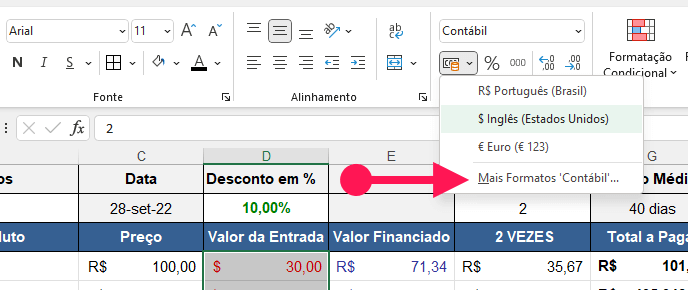
Na próxima tela, clique em Moeda, ou em Contábil na guia Número. E na faixa Símbolo, escolha o País com o símbolo da moeda, que o antecede. E a operação para trocar o símbolo da moeda na sua planilha.
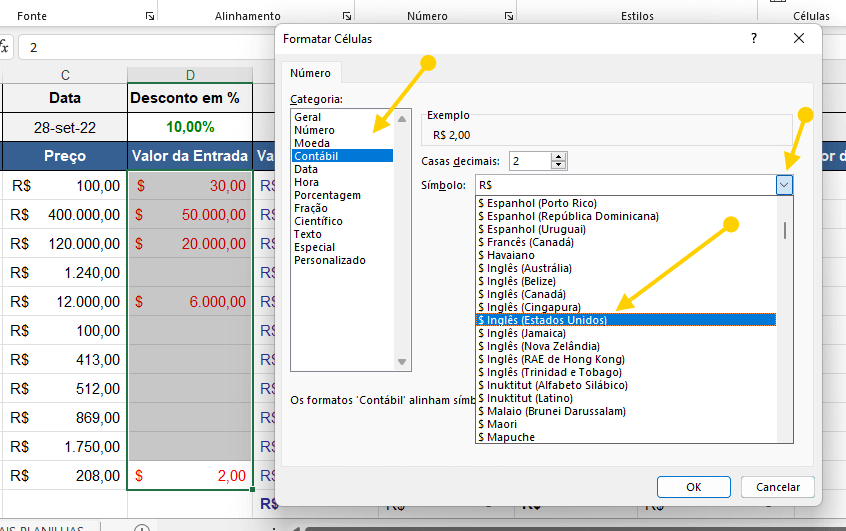
Formatar células para aplicar a moeda
Você pode criar formatos de moedas e de contabilização através do formulário Formato de Número.
Clique na seta de Formato de Número e, em seguida clique na opção: Mais Formatos de Número...
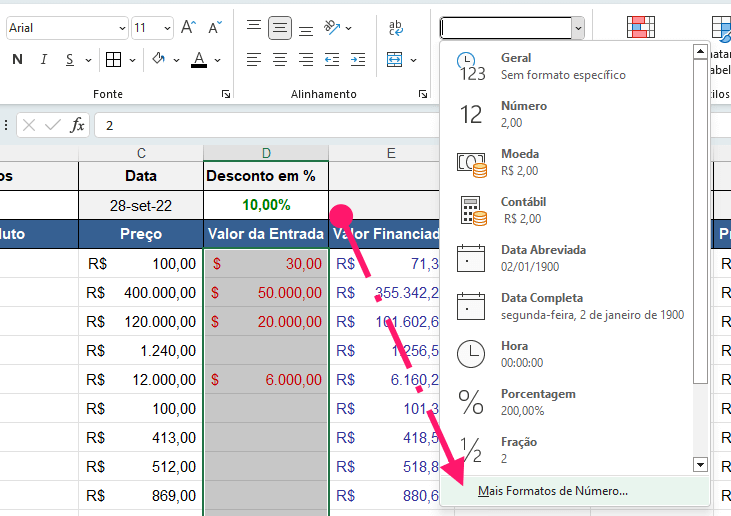
Na próxima janela, para trocar o símbolo da moeda, siga as mesmas etapas já explicadas na etapa anterior.
Alterando os formatos em Formatar as Células
Aqui você pode criar vários formatos para sua planilha, além dos formatos de Moeda e Contábil. O processo é o mesmo para o formato explicado acima, mas se você desejar aplicar outros formatos selecione as guias como: Alinhamento, Fonte, Borda, preenchimento, etc.
Em cada uma dessas guias as etapas de formatação estão bem explicadas sobre a troca da moeda em sua planilha. Compre um Livro de Excel!
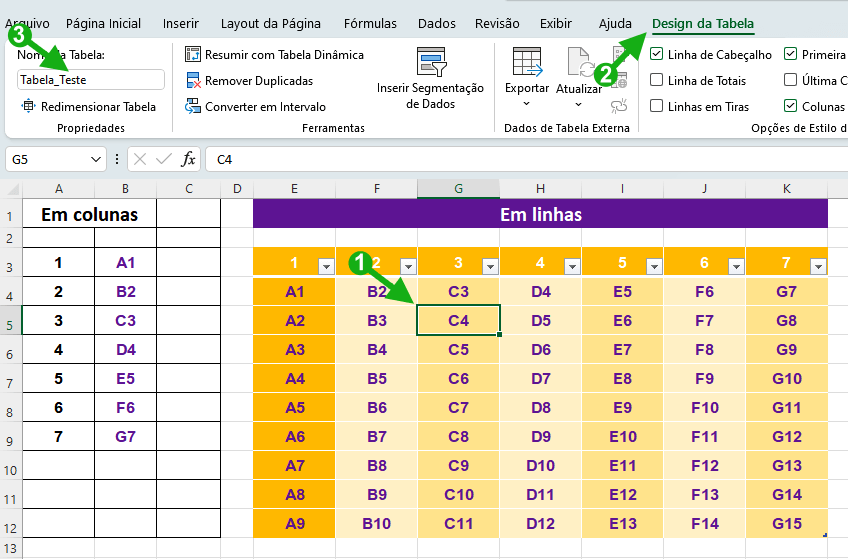

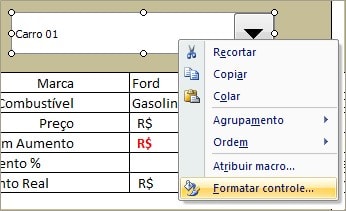
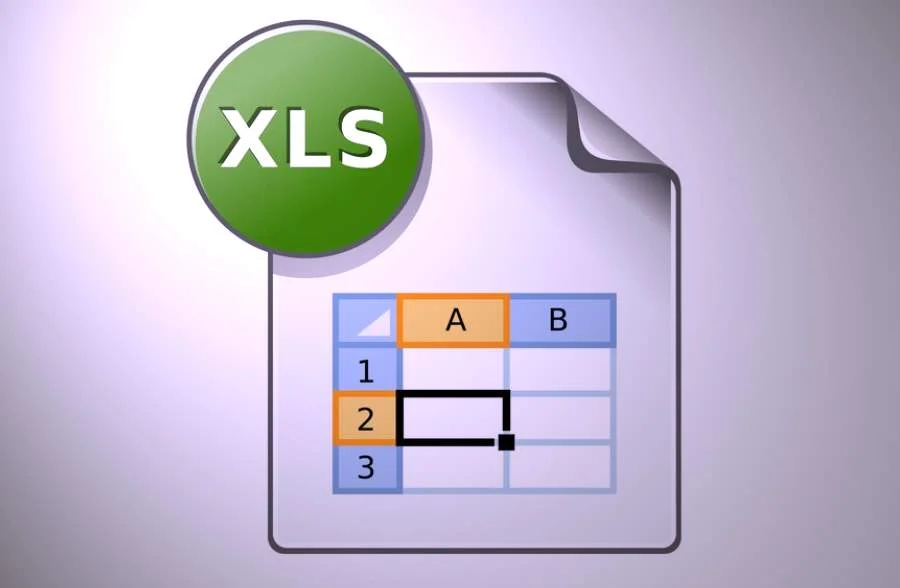
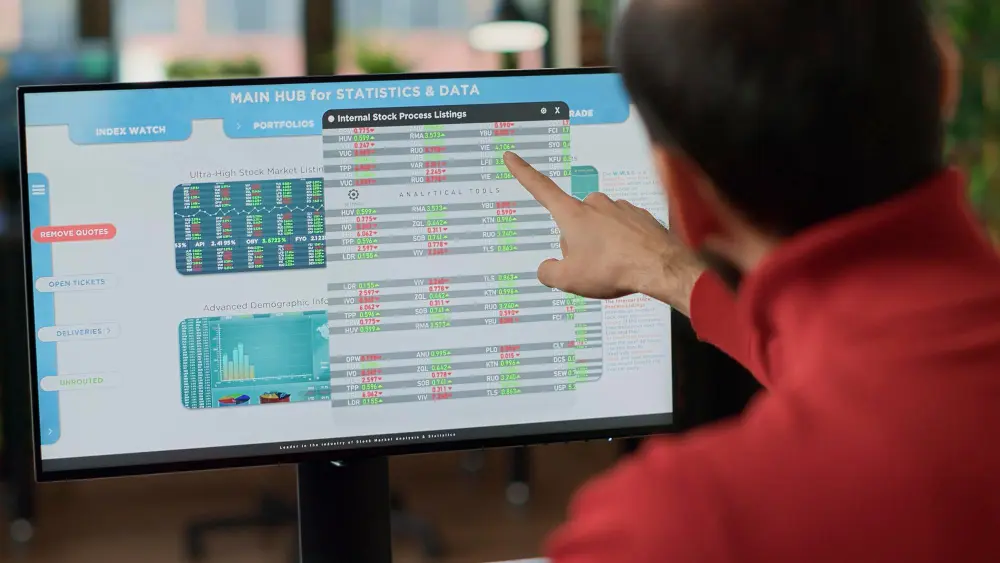
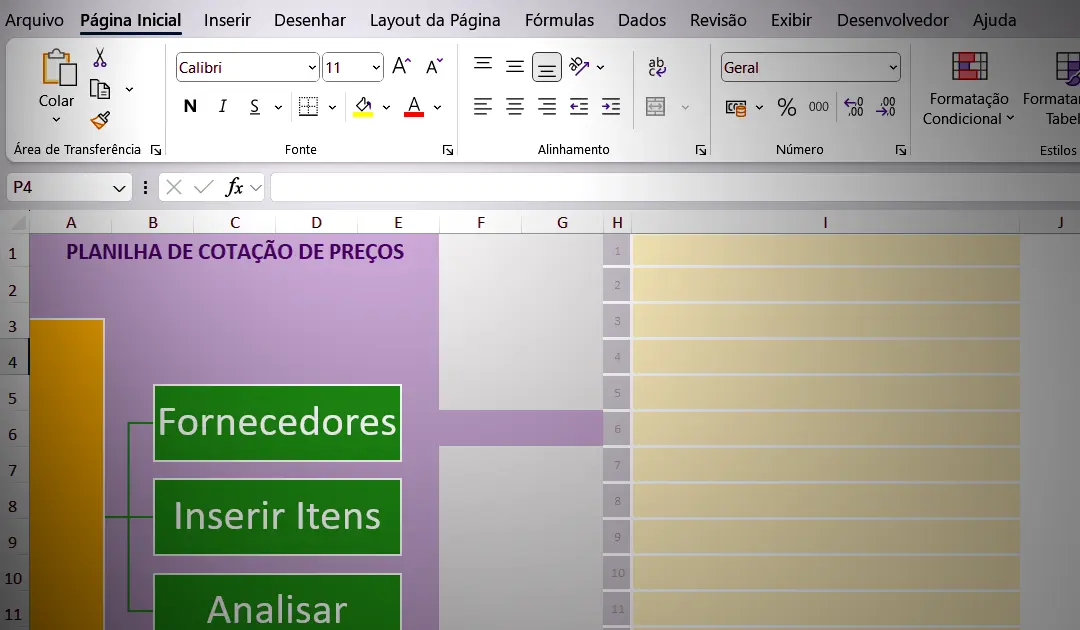
Desculpe, mas está errado. Dolar se representa US$1,000,000.00, ou seja com virgulas no lugar de pontos nos milhares e pontos, não virgulas nos centavos
Olá PAULO ROSSI. Obrigado pelo comentário.
Sim, as casas decimais do dólar USD são separadas por vírgula, mas é o Excel que permite deixar assim quando trocamos a moeda.